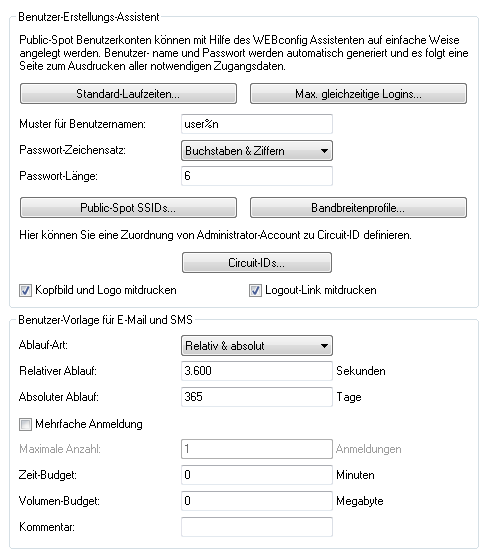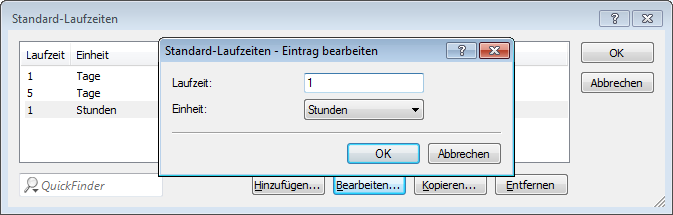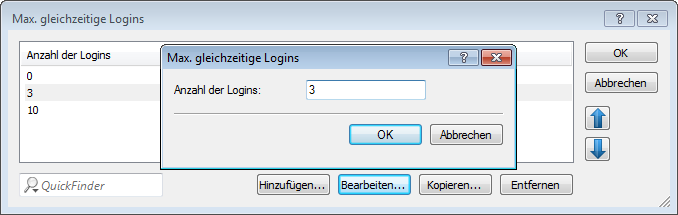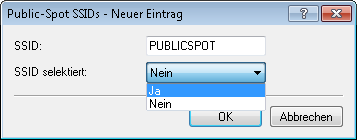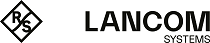Der nachfolgende Abschnitt beschreibt, wie Sie die Standardwerte für den Benutzer-Erstellungs-Assistenten (Setup-Wizard Public-Spot-Benutzer einrichten) an Ihre Bedürfnisse anpassen. Die hier definierten Werte stehen einem Public Spot-Administrator beim Einrichten neuer Benutzer und Voucher-Druck anschließend als Auswahlwerte zur Verfügung (Laufzeiten, Bandbreitenprofile, etc.).
Anmerkung: Ausgenommen davon sind die im untenstehenden Dialog abgebildeten Werte für Muster für Benutzernamen und Passwort-Länge, welche ausschließlich dem Gerät als Vorgabewerte dienen.
Fertig! Damit ist die Konfiguration der Standardwerte für den Public Spot-Assistenten abgeschlossen.